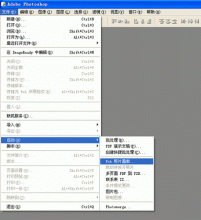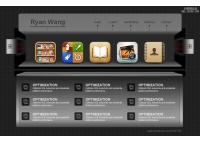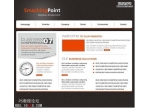photoshop设计时尚网站模板(3)
来源:未知
作者:学photoshop
学习:1860人次
 第十二步
第十二步来,我们现在加上一些文字。这里我仍给大标题使用Egyptian Light字体(在最终的HTML代码中这里是一幅图片),菜单栏使用Arial字体(这里将是HTML文字链接)。
这里给出关于字型的一些建议。这样的设计很大程度上取决于我们使用一种简洁字型。漂亮大方的文字显得非常大气,同时它是一种细瘦字型,因此看起来十分优雅。
如果你在寻找一个高端设计外观,细瘦经典的字型必不可少。当我第一次看到Helvetica超幼体的时候,我记得疯狂地将它应用到所有设计中,设计看起来的确既简洁又高档。
另外,Egyptian这种特别字体具有非常笔直的衫线,又有一种方形感觉,看起来很酷(我的感觉)。
还有其他很多很棒的字体可以使用。但是一般来说要用一些更为经典的字体。换句话说,除非你确定知道你的需求,否则最好还是不要使用那些样子奇怪的字体——比方说一些看起来具有未来派的字体。实际上一个有效总体原则就是除非你自信满满,否则还是选择一些更为普通的字体。
另外一种用在这里效果非常不错的字型是那种位技术——看起来像是Chris Garrett Media用的字体。我也不知道这是什么字体,或者这种类型的字体叫什么,不过非常简洁。也许一个热心的印刷达人在评论里告诉我们的。
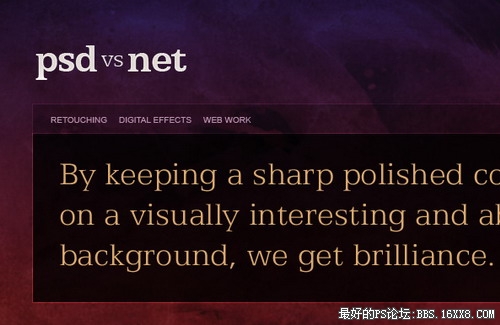
第十三步
不管怎样,看完Chris Garrett Media的站点之后,我决定给字体上再加一个梯度覆盖,增加一些亮光,这样看起来更酷。你在下面可以看到,这里我们正在添加一个从黑到白的梯度覆盖,在覆盖模式下淡化一点。
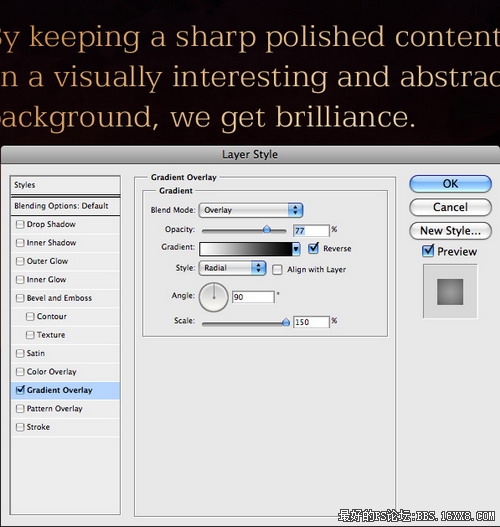 第十四步
第十四步现在我们再画一个大黑框作为内容区。实际上你可以复制先前的涂层,然后做一些调整。
这样我们就实现下图所示的样子了。看起来相当酷吧!!
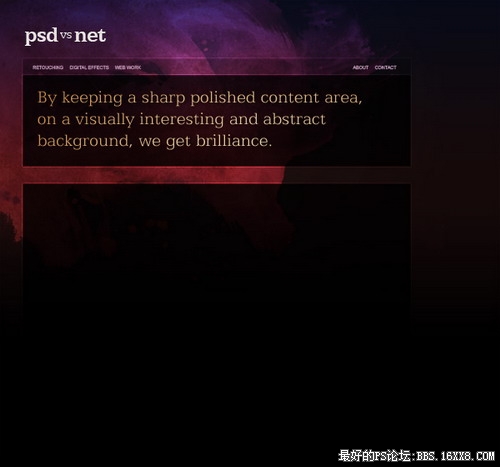
[table][tr][/tr] [/table]
.
第十五步
现在我们在内容框里加一些假内容。这里我还是给大多数文字用Arial字体,但是标题没用Egyptian,我用了Georgia字体。Georgia没有那么优雅,但是也是个标准字体,可以放在之前的HTML代码里用作标题,可以不用图像或者Flash。
实际上,随着Windows Vista的发布又有一种叫做Cambria的半标准字体产生。但是在苹果上火狐浏览器特定尺寸下Cambria存在一些奇怪的渲染问题,因此我们现在还是用表现稳定的Georgia字体。
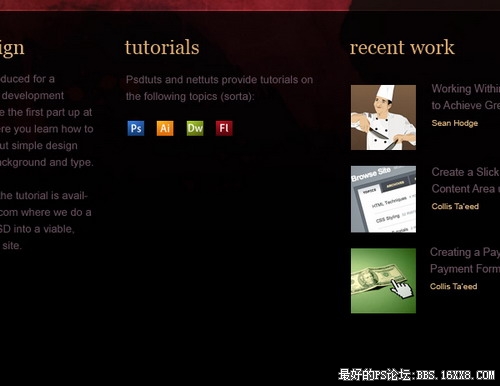 第十六步
第十六步最后我在底部新建一个新图层,用深紫色填充,在顶部加1px的边界,瞧,就有个页脚了。
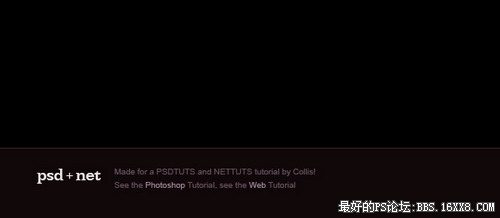
准备建站
把以上这些放在一起,准备建站了。
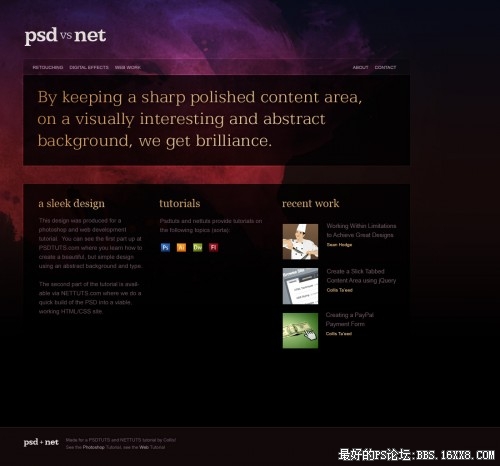 可选背景一
可选背景一这个设计很酷地方之一就是更换背景图片很容易,换了以后依然很炫。这里我换了一张从iStockPhoto站点叫做“Passion”的图片做背景,其颜色策略相似。这是一张很酷的3D光线渲染图,像我们现在用的背景一样,也是抽象派,看起来很炫目。
学习 · 提示
相关教程
关注大神微博加入>>
网友求助,请回答!